U盘如何装系统?作为一个高容量可移动性存储介质,不仅仅是能在日常办公中用来进行存储资料,更为重要的是进行重装系统。当你的电脑出现严重系统故障时,一般都会选择使用U盘进行重装系统。鉴于部分用户还不清楚详细的重装步骤,现在就跟着教程一起学习U盘重装win8系统步骤。

1.准备一个8G以上的U盘,下载韩博士装机工具进行制作对应的启动U盘,开始查询对应电脑型号的启动热键。
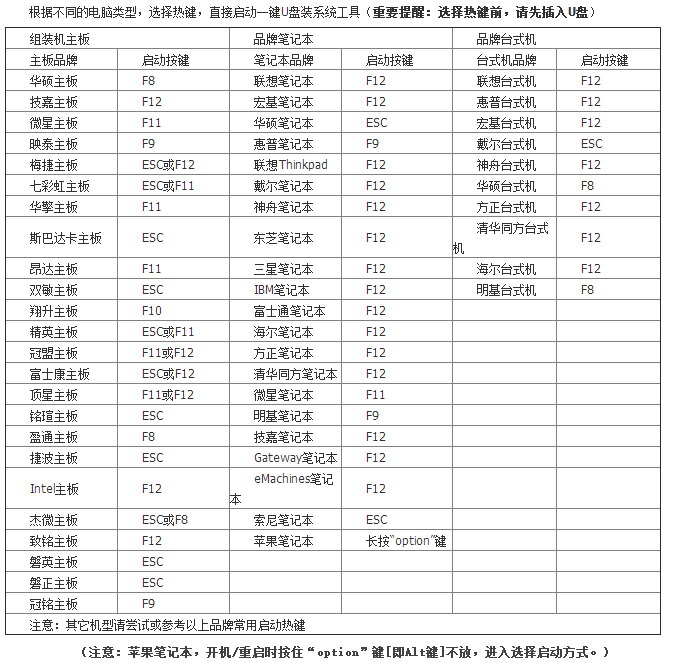
2、将U盘插入电脑usb插口,等到识别完成后重启/开机。出现开机logo界面后按下启动快捷键进入设置界面,使用方向键选择U盘选项回车进入。

3、使用键盘上的方向键直接选择【1】选项回车进入。
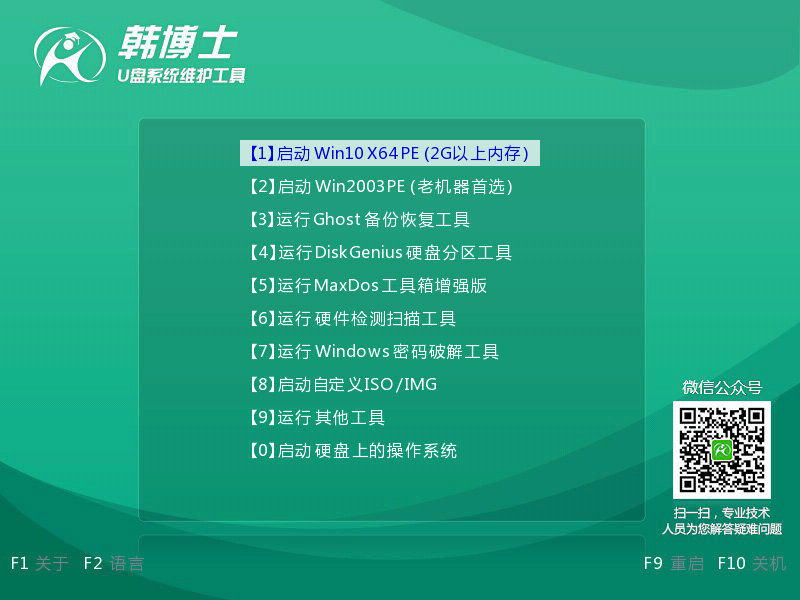
4、成功进入PE系统,最后选择对应的U盘win8镜像安装包,直接进行“安装”。
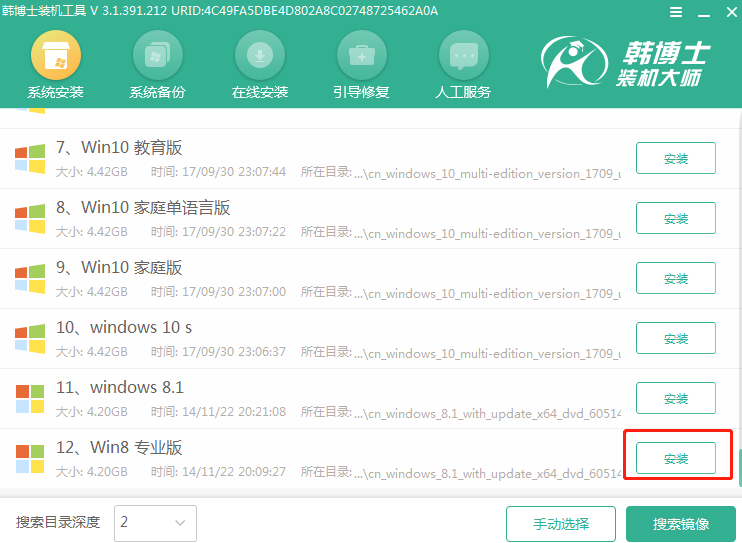
5、选择文件安装位置,最后开始安装系统,全程无需手动操作。
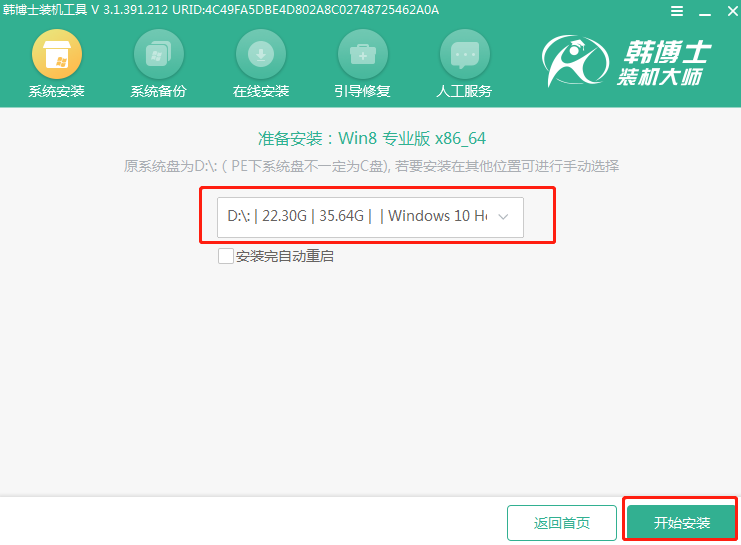
6、韩博士会自行安装系统。
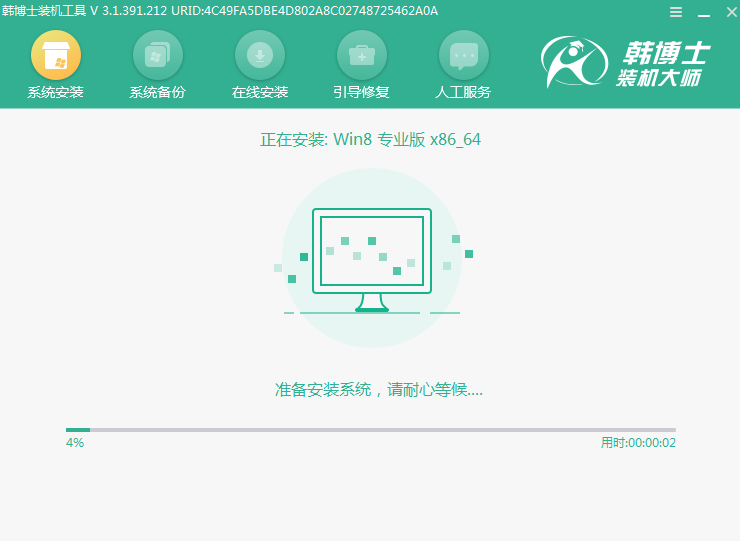
7、拔掉U盘等所有外接设备,最后重启电脑,以免重复进入PE导致重装失败。最终进入全新win8桌面。
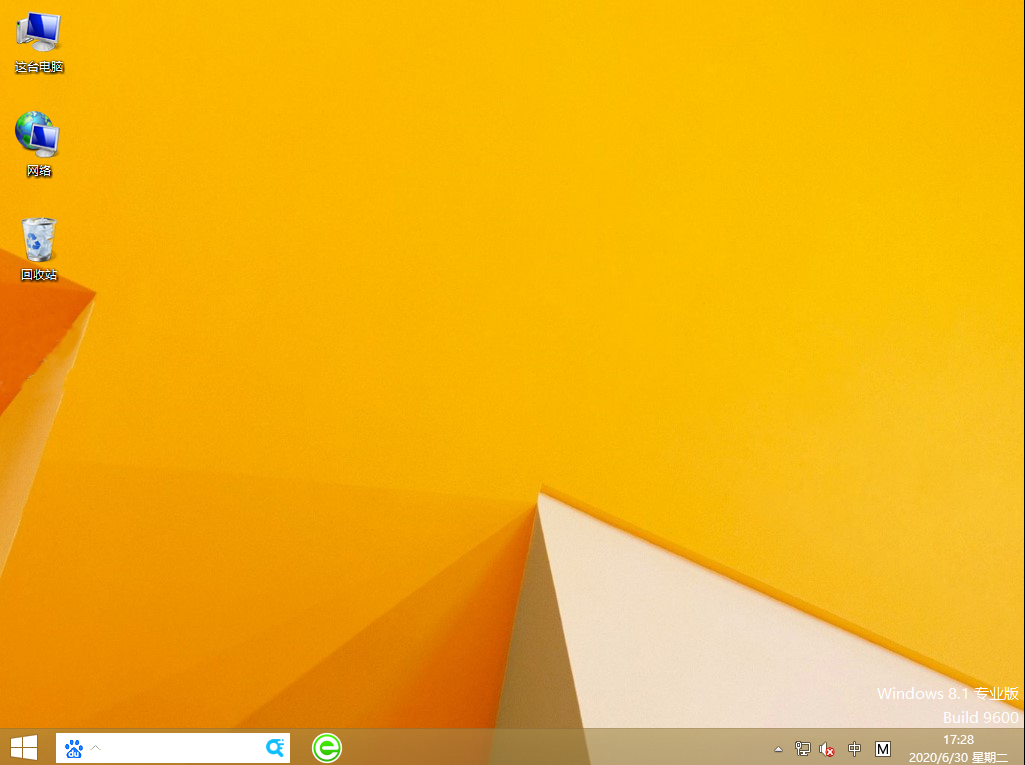
以上就是本次小编为大家带来的U盘重装win8系统步骤,当然,对于电脑新手来讲可能就比较有难度,小编建议新手用户选择一键重装这种方式,详情请见:怎么给msi微星GS65笔记本重装win8系统

